 |
 |
 |
|
| 33 |
мҳӨлҘҳ/м—җлҹ¬ |
л°ұмӢ мҳҒн–ҘмңјлЎң Formtec.mdb м—°кІ°мқҙ м•Ҳлҗҳкұ°лӮҳ м—‘м…Җ мӮ¬ліёмқ„ лӘ» л§Ңл“ңлҠ” мҰқмғҒ л°ңмғқ мӢң |
 |
 |
| Q : |
л°ұмӢ мҳҒн–ҘмңјлЎң Formtec.mdb м—°кІ°мқҙ м•Ҳлҗҳкұ°лӮҳ м—‘м…Җ мӮ¬ліёмқ„ лӘ» л§Ңл“ңлҠ” мҰқмғҒ л°ңмғқ мӢң |
|
| A : |
м„Өм№ҳ, ADO м •мғҒ, regedit м •ліҙ лӘЁл‘җ м •мғҒмқҙл©° л””мһҗмқё н”„лЎң 9 м„Өм№ҳ нӣ„ м ҖмһҘ м•Ҳлҗҳкі , mdb м—°кІ°, I/Oм—җлҹ¬ лӮҳкұ°лӮҳ л””мһҗмқё н”„лЎң м„Өм№ҳ нӣ„ мһҗлҸҷмңјлЎң мӮӯм ңлҗҳлҠ” мҰқмғҒ мқјл•Ң мқјл°ҳ л°ұмӢ мқҙ м„Өм№ҳ м•Ҳлҗҳм„ң мңҲлҸ„мҡ° 10/11мқҳ Windows Defender ліҙм•Ҳм„јн„°к°Җ мһҗлҸҷ мӢӨн–ү лҗ л•Ң лӮҳнғҖлӮҳлҠ” мҰқмғҒмһ…лӢҲлӢӨ. н•ҙкІ°л°©лІ• : л°ұмӢ мқ„ мӢ к·ңлЎң м„Өм№ҳн•ҳкұ°лӮҳ Windows Defenderм—җм„ң м•„лһҳмҷҖ к°ҷмқҙ м ңмҷё н•ӯлӘ© 추к°Җн•ҙ мЈјм„ёмҡ”. 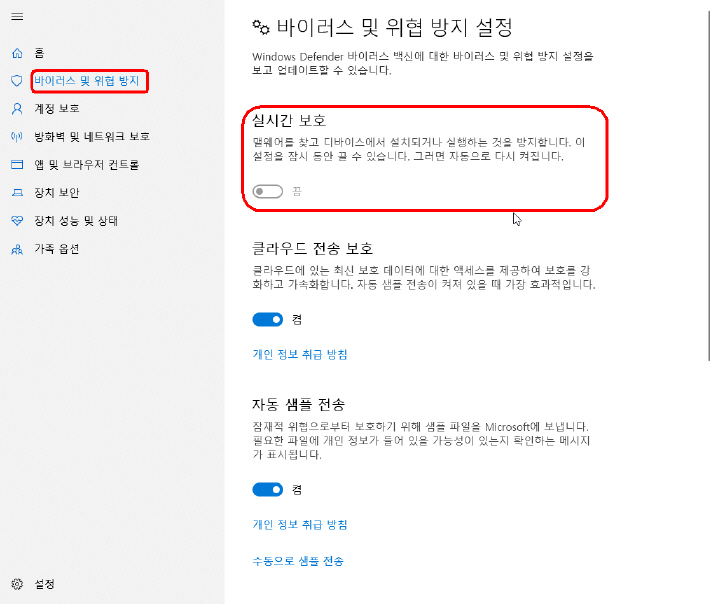 . 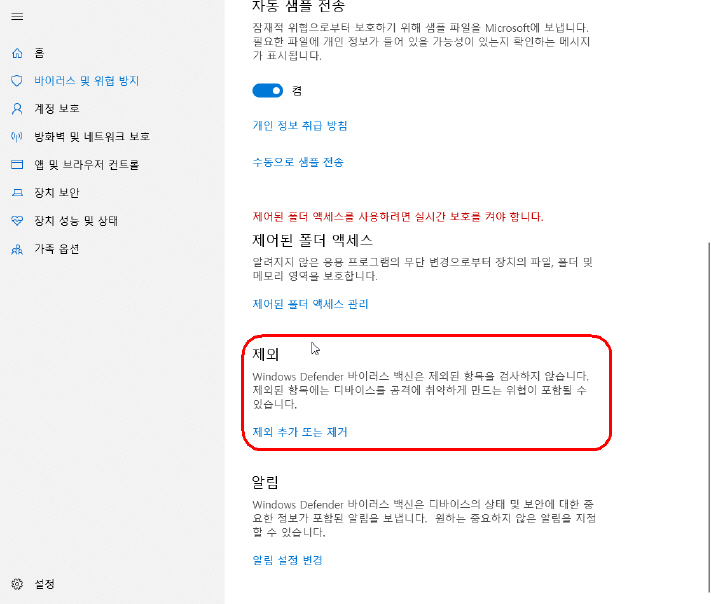 м•„лһҳмҷҖ к°ҷмқҙ [нҸҙлҚ”]лЎң м„ нғқ нӣ„ 2к°ңмқҳ кІҪлЎңлҘј 추к°Җн•ҙ мӨҖлӢӨ. 1) C:пҝҰUsersпҝҰкі„м • мқҙлҰ„пҝҰDocumentsпҝҰFormtec 2) C:пҝҰProgram Files(x86)пҝҰFormtec мқ„ 추к°Җ 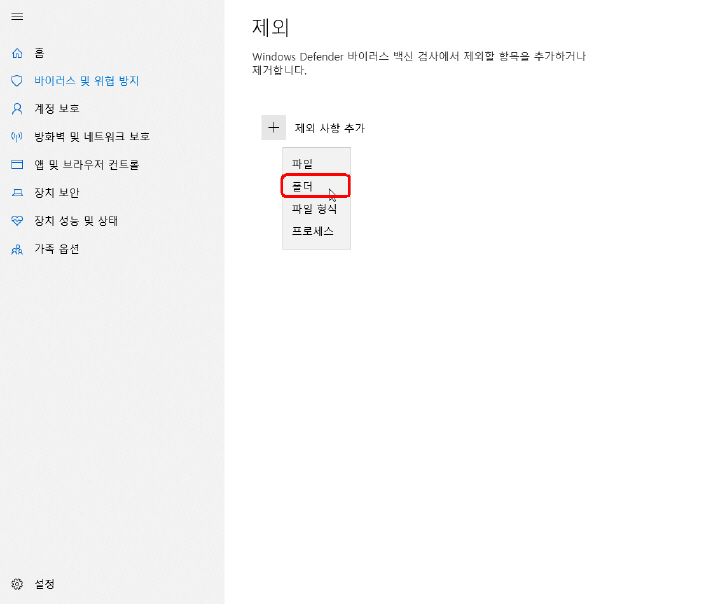 |
|
|
|
|
| 32 |
мҳӨлҘҳ/м—җлҹ¬ |
мӣҗл“ңлқјмқҙлёҢ кІҪлЎң л¬ём ң - Access violation at address....Formtec.mdb is not a valid path.. |
 |
 |
| Q : |
мӣҗл“ңлқјмқҙлёҢ кІҪлЎң л¬ём ң - Access violation at address....Formtec.mdb is not a valid path.. |
|
| A : |
л””мһҗмқё н”„лЎң 9 л¬ём„ң кІҪлЎң л¬ём ң л°ңмғқ мӢң PDF лҸ„мӣҖл§җлЎңлҸ„ ліҙмӢӨ мҲҳ мһҲмҠөлӢҲлӢӨ. > > > 1. кё°мЎҙ [л¬ём„ң] нҸҙлҚ” кІҪлЎңк°Җ C л“ңлқјмқҙлёҢлЎң лҗҳм–ҙ мһҲлҠ”м§Җ нҷ•мқё D, EлӮҳ к°ҖмғҒ л“ңлқјмқҙлёҢлЎң м„Өм •лҗң кІҪмҡ° кІҪлЎңк°Җ л§һм§Җ м•Ҡм•„ м—җлҹ¬к°Җ л°ңмғқн• мҲҳ мһҲмҠөлӢҲлӢӨ. 2. [л¬ём„ң]-[Formtec]-[DesignPro9]нҸҙлҚ” м•Ҳм—җ л””мһҗмқё н”„лЎң кҙҖл Ё нҢҢмқј (Formtec.mdb, DesignPro9_ver.ini, empty.mdb л“ұ 3к°ң) л“Өмқҙ мЎҙмһ¬н•ҳлҠ”м§Җ нҷ•мқё 3. мңҲлҸ„мҡ° - мӢӨн–ү - regedit(л Ҳм§ҖмҠӨнҠёлҰ¬ нҺём§‘кё°)лҘј мӢӨн–үн•ҳм—¬ -. HKEY_CURRENT_USERпҝҰSOFTWAREпҝҰFormtecпҝҰDesign Pro9 мқҳ кІҪлЎңл“Өмқ„ нҷ•мқё. мҳҲ) C:пҝҰUsersпҝҰкі„м •мқҙлҰ„пҝҰDocumentsпҝҰFormtecпҝҰDesignPro9 * мңҲлҸ„мҡ° лЎңк·ёмқё м•„мқҙл”” = кі„м •мқҙлҰ„ -. л¶Ҳмқјм№ҳ мӢң HKEY_CURRENT_USERпҝҰSOFTWAREпҝҰFormtecм—җм„ң Design Pro9 нҸҙлҚ” мӮӯм ң нӣ„ лӢӨмқҢ лӢЁкі„лҘј мҲҳм •н•ҙ мЈјм„ёмҡ”. 4. л””мһҗмқё н”„лЎң 9 [л¬ём„ң] нҷҳкІҪ кё°ліё кІҪлЎң к°Җм ёмҳӨкё° -. HKEY_CURRENT_USERпҝҰSOFTWAREпҝҰMicrosoftпҝҰWindowsпҝҰCurrentVersionпҝҰExplorerпҝҰShell Folders * л§Ҳмҡ°мҠӨ мҳӨлҘёмӘҪ лІ„нҠјмқ„ мқҙмҡ© [мғҲлЎң л§Ңл“Өкё°] : л¬ёмһҗм—ҙ к°’ -. к°’ мқҙлҰ„ : Personal -. к°’ лҚ°мқҙн„° : C:пҝҰUsersпҝҰкі„м •мқҙлҰ„пҝҰDocuments 5. л Ҳм§ҖмҠӨнҠёлҰ¬ нҺём§‘кё° мў…лЈҢ 6. л””мһҗмқё н”„лЎң мӢӨн–ү нӣ„ нҷ•мқё |
|
|
|
|
| 31 |
мҳӨлҘҳ/м—җлҹ¬ |
avast [м–ҙлІ мҠӨнҠё] мҷёмӮ° л°ұмӢ мқҙ м„Өм№ҳлҗҳм–ҙ мһҲлҠ” кІҪмҡ° мҳӨлҘҳ |
 |
 |
| Q : |
avast [м–ҙлІ мҠӨнҠё] мҷёмӮ° л°ұмӢ мқҙ м„Өм№ҳлҗҳм–ҙ мһҲлҠ” кІҪмҡ° мҳӨлҘҳ |
|
| A : |
avast [м–ҙлІ мҠӨнҠё]л°ұмӢ мқҙ м„Өм№ҳлҗҳм–ҙ мһҲлҠ” кІҪмҡ° PDF м„ӨлӘ… мһҗлЈҢ ліҙкё° > > > [мҰқмғҒ] 1. л””мһҗмқё нҢҢмқј м ҖмһҘмқҙ м•ҲлҗЁ 2. мһҗлЈҢ л¶Ҳл ӨмҳӨкё° мҳӨлҘҳк°Җ л°ңмғқ 3. мҙҲкё° нҷ”л©ҙмқҙ мһ к№җ лӮҳнғҖлӮ¬лӢӨ мӮ¬лқјм§җ. (л””мһҗмқё н”„лЎң 9мқҳ мқён„°л„· мһҗлҸҷм—…лҚ°мқҙнҠёлҘј л°”мқҙлҹ¬мҠӨ м№Ёмһ…мңјлЎң мқёмӢқ) [н•ҙкІ°л°©лІ•] avast л°ұмӢ мӢӨмӢңк°„ к°җмӢңлҘј м •м§ҖмӢңнӮӨкұ°лӮҳ лӢӨлҘё л°ұмӢ л“ұ(м•Ңм•Ҫ, V3)мңјлЎң м„Өм№ҳ |
|
|
|
|
| 30 |
мҳӨлҘҳ/м—җлҹ¬ |
л””мһҗмқё н”„лЎң м„Өм№ҳ нӣ„ мһҗлҸҷмңјлЎң мӮӯм ңлҗҳлҠ” мҰқмғҒ |
 |
 |
| Q : |
л””мһҗмқё н”„лЎң м„Өм№ҳ нӣ„ мһҗлҸҷмңјлЎң мӮӯм ңлҗҳлҠ” мҰқмғҒ |
|
| A : |
л””мһҗмқё н”„лЎң м„Өм№ҳ нӣ„ мһҗлҸҷмңјлЎң мӮӯм ңлҗҳлҠ” мҰқмғҒ V3 к°ҷмқҖ л°ұмӢ мқҙ м„Өм№ҳ м•Ҳлҗҳм„ң мңҲлҸ„мҡ° 10мқҳ Windows Defender ліҙм•Ҳм„јн„°к°Җ мһҗлҸҷ мӢӨн–ү лҗ л•Ң лӮҳнғҖлӮҳлҠ” мҰқмғҒ. н•ҙкІ°л°©лІ• : л°ұмӢ мқ„ мғҲлЎң м„Өм№ҳн•ҳкұ°лӮҳ Windows Defenderм—җм„ң м•„лһҳмҷҖ к°ҷмқҙ м ңмҷё н•ӯлӘ© 추к°Җ 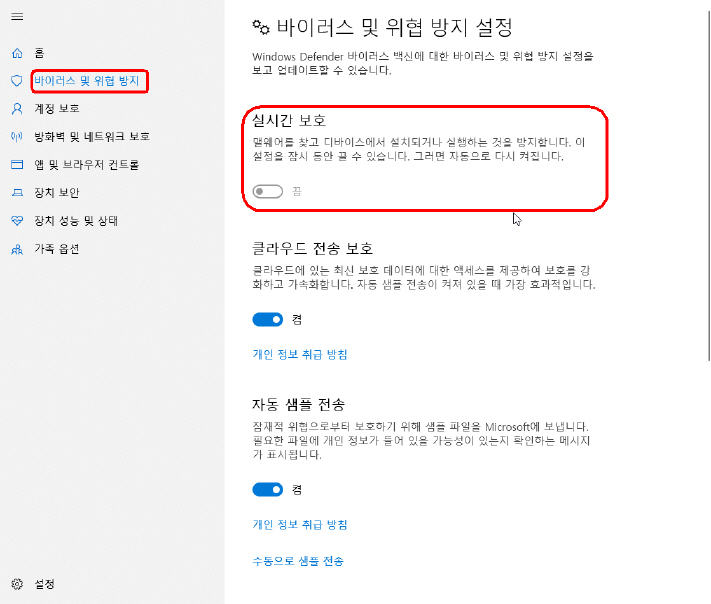 . 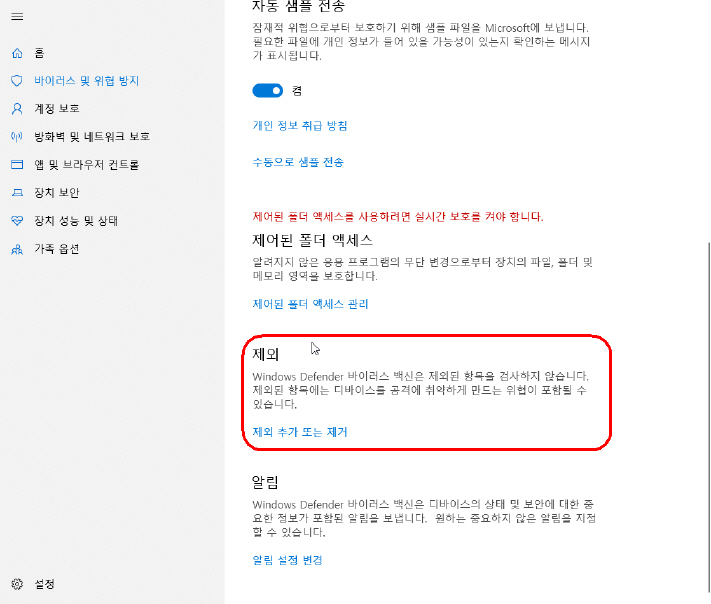 м•„лһҳмҷҖ к°ҷмқҙ [нҸҙлҚ”]лЎң м„ нғқ нӣ„ 2к°ңмқҳ кІҪлЎңлҘј 추к°Җн•ҙ мӨҖлӢӨ. 1) C:пҝҰUsersпҝҰмӮ¬мҡ©мһҗкі„м • мқҙлҰ„пҝҰDocumentsпҝҰFormtec 2) C:пҝҰProgram Files (x86)пҝҰFormtec 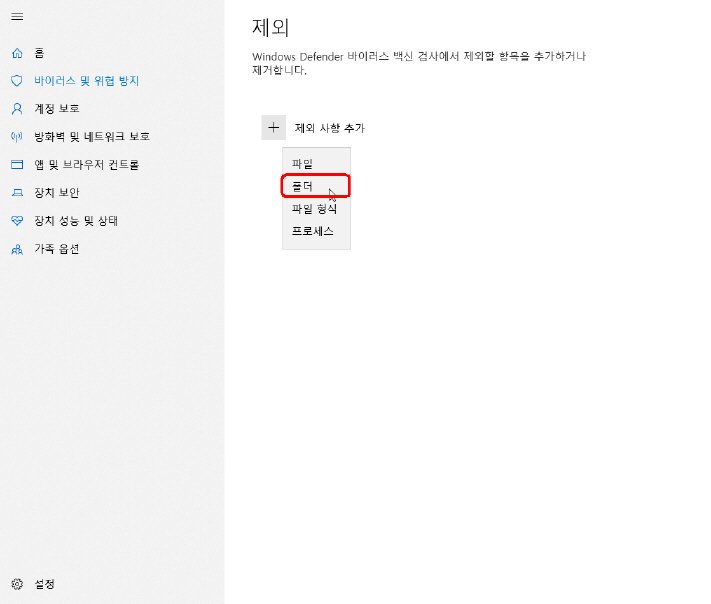 |
|
|
|
|
| 29 |
мҳӨлҘҳ/м—җлҹ¬ |
м„Өм№ҳ л•Ң лҢҖмғҒнҸҙлҚ”м—җ нҢҢмқј мғқм„ұ мӨ‘ мҳӨлҘҳ |
 |
 |
| Q : |
м„Өм№ҳ л•Ң лҢҖмғҒнҸҙлҚ”м—җ нҢҢмқј мғқм„ұ мӨ‘ мҳӨлҘҳ |
|
| A : |
м„Өм№ҳ л•Ң лҢҖмғҒнҸҙлҚ”м—җ нҢҢмқј мғқм„ұ мӨ‘ мҳӨлҘҳ мңҲлҸ„мҡ° мҡҙмҳҒмІҙкі„м—җм„ң кё°ліё м ңкіөлҗҳлҠ”
мңҲлҸ„мҡ° л””нҺңлҚ”(Windows Defender л°ұмӢ )мқҳ
мӢӨмӢңк°„ кІҖмғүмқҙ мӢӨн–үлҗҳм–ҙ мһҲлҠ” кІҪмҡ° л””мһҗмқё н”„лЎң 9мқҳ м„Өм№ҳм—җ
мһҘм• к°Җ л°ңмғқн• мҲҳ мһҲмҠөлӢҲлӢӨ. мңҲлҸ„мҡ° л””нҺңлҚ”лҘј лҒ„кұ°лӮҳ л¬ҙлЈҢ л°ұмӢ мқ„ 추к°ҖлЎң м„Өм№ҳн•ҳмӢ нӣ„
лӢӨмӢң мӢңлҸ„н•ҙ ліҙм…Ёмңјл©ҙ н•©лӢҲлӢӨ. л¬ём ңн•ҙкІ°мқҙ м•ҲлҗҳмӢңлҠ” кІҪмҡ° кі к°қлӢҳк»ҳм„ң мӢңк°„мқҙ н—ҲлқҪлҗҳмӢӨ л•Ң
кі к°қм§ҖмӣҗнҢҖ(1588-4952)мңјлЎң м—°лқҪмЈјмӢңл©ҙ 1:1 мӣҗкІ©м§Җмӣҗл“ұмңјлЎң
мһҗм„ёнһҲ мғҒлӢҙ л“ңлҰ¬кІ мҠөлӢҲлӢӨ. |
|
|
|
|
| 28 |
мҳӨлҘҳ/м—җлҹ¬ |
мһ‘м—…мқ„ мң„н•ҙ н•„мҲҳ н”„лЎңк·ёлһЁмқ„ м„Өм№ҳн•ҙм•ј н•©лӢҲлӢӨ. 진н–үн•ҳмӢңкІ мҠөлӢҲк№Ң? л©”мӢңм§Җ лӮҳмҳ¬л•Ң |
 |
 |
| Q : |
мһ‘м—…мқ„ мң„н•ҙ н•„мҲҳ н”„лЎңк·ёлһЁмқ„ м„Өм№ҳн•ҙм•ј н•©лӢҲлӢӨ. 진н–үн•ҳмӢңкІ мҠөлӢҲк№Ң? л©”мӢңм§Җ лӮҳмҳ¬л•Ң |
|
| A : |
мһ‘м—…мқ„ мң„н•ҙ н•„мҲҳ н”„лЎңк·ёлһЁмқ„ м„Өм№ҳн•ҙм•ј н•©лӢҲлӢӨ. 진н–үн•ҳмӢңкІ мҠөлӢҲк№Ң? л©”мӢңм§Җ лӮҳмҳ¬л•Ң Microsoft AccessDatabaseEngine 2010 мқҙлқјлҠ” м—‘м…ҖмһҗлЈҢ ліҖнҷҳкё°к°Җ л¬ём ңк°Җ мғқкёҙ кІғ к°ҷмҠөлӢҲлӢӨ. мңҲлҸ„мҡ° [м ңм–ҙнҢҗ] - [н”„лЎңк·ёлһЁ 추к°Җ/м ңкұ°]м—җм„ң "л””мһҗмқё н”„лЎң 9"кіј "Microsoft AccessDatabaseEngine 2010"мқ„ к°ҷмқҙ м ңкұ° н•ң нӣ„ нҸјн…Қ нҷҲнҺҳмқҙм§Җм—җм„ң л””мһҗмқё н”„лЎң 9 мөңмӢ лІ„м „мқ„ лӢӨмҡҙлЎңл“ңл°ӣм•„ мһ¬м„Өм№ҳн•ҙ ліҙм…Ёмңјл©ҙ н•©лӢҲлӢӨ. |
|
|
|
|
| 27 |
мҳӨлҘҳ/м—җлҹ¬ |
н”„лЎңк·ёлһЁ (м°Ҫ) лІ„нҠјмқҙ м •мғҒм ҒмңјлЎң ліҙмқҙм§Җ м•Ҡмқ„ л•Ң |
 |
 |
| Q : |
н”„лЎңк·ёлһЁ (м°Ҫ) лІ„нҠјмқҙ м •мғҒм ҒмңјлЎң ліҙмқҙм§Җ м•Ҡмқ„ л•Ң |
|
| A : |
[л””мһҗмқё н”„лЎң 7/8] кҙҖл Ё 1) мҰқмғҒ : нҷ”л©ҙ н•ҙмғҒлҸ„ нҷ•лҢҖм—җ л”°лҘё л№„м •мғҒ нҷ”л©ҙ(лІ„нҠј мң„м№ҳ) 2) н•ҙкІ° л°©лІ• : <мңҲлҸ„мҡ° XP> [л°”нғ•нҷ”л©ҙ] -> [мҶҚм„ұ] -> [м„Өм •] -> [кі кёү] -> [мқјл°ҳ] -> [ліҙнҶөнҒ¬кё°(96 DPI)] мһ¬м§Җм • нӣ„ лҰ¬л¶ҖнҢ… <мңҲлҸ„мҡ° 7> [л°”нғ•нҷ”л©ҙ] -> [к°ңмқём„Өм •] -> мҷјмӘҪн•ҳлӢЁ[л””мҠӨн”Ңл Ҳмқҙ] -> [мһ‘кІҢ 100%(кё°ліёк°’)] мһ¬м§Җм • нӣ„ лҰ¬л¶ҖнҢ… 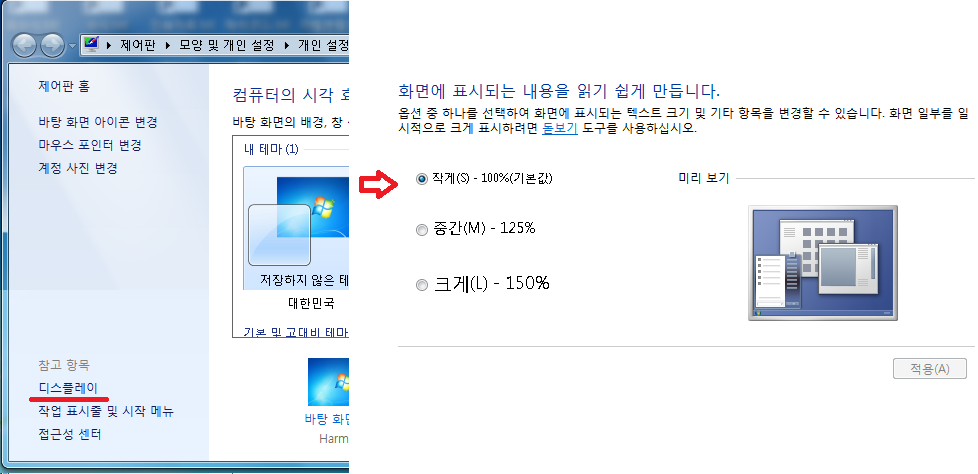 <мңҲлҸ„мҡ° Vista> [л°”нғ•нҷ”л©ҙ] -> [к°ңмқём„Өм •] -> мҷјмӘҪмғҒлӢЁ[кёҖкјҙ нҒ¬кё° мЎ°м Ҳ(DPI)] -> [кё°ліёнҒ¬кё°(96 DPI)] мһ¬м§Җм • нӣ„ лҰ¬л¶ҖнҢ… .png) |
|
|
|
|
| 26 |
мҳӨлҘҳ/м—җлҹ¬ |
м ңн’Ҳ м„ нғқм°Ҫмқҙ л№„м •мғҒм ҒмңјлЎң лӮҳнғҖлӮ л•Ң |
 |
 |
| Q : |
м ңн’Ҳ м„ нғқм°Ҫмқҙ л№„м •мғҒм ҒмңјлЎң лӮҳнғҖлӮ л•Ң |
|
| A : |
[м Ғмҡ©лІ”мң„] л””мһҗмқё н”„лЎң 6, л””мһҗмқё н”„лЎң 7 [мҰқмғҒ] Microsoft Jet 4.0 мқҳ л¬ём ңлЎң лҚ°мқҙн„°лІ мқҙмҠӨ м—°кІ° мҳӨлҘҳ мӢң мҙҲкё° [м ңн’Ҳ м„ нғқ] м°Ҫмқҙ л№„м •мғҒм ҒмңјлЎң лӮҳнғҖлӮ©лӢҲлӢӨ. 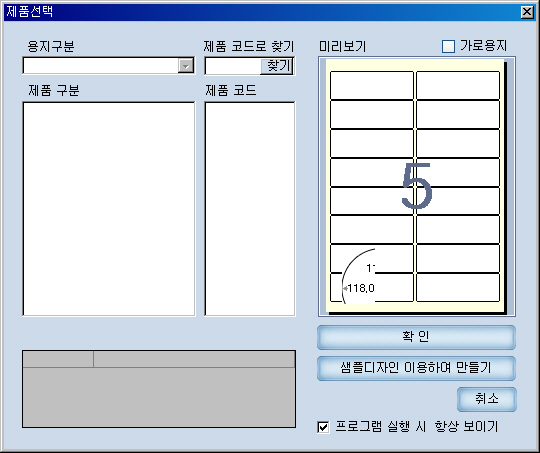 [н•ҙкІ°л°©лІ•] "Access violation at address 004679F3 in module DesignPro7.exe.
Read of address 00000188." мқҙлҹ° л©”мӢңм§Җк°Җ лЁјм Җ лӮҳнғҖлӮҳмӢңлҠ” кІҪмҡ°лҠ” мҳҲмҷёмқј мҲҳ мһҲмҠөлӢҲлӢӨ. [мӣҗлҸ„мҡ°] - [мӢңмһ‘] - [мӢӨн–ү] м°Ҫмқҳ м—ҙкё° мғҒмһҗм—җ н•ҳмң„ к·ёлҰјкіј к°ҷмқҙ мһ…л Ҙн•ҳмӢ нӣ„ нҷ•мқё 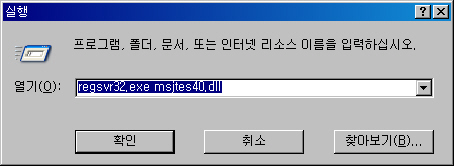 regsvr32.exe msjtes40.dll лҳҗлҠ” regsvr32.exe C:пҝҰWINDOWSпҝҰsystem32пҝҰmsjtes40.dll м°ёкі : Msjtes40.dll мң„м№ҳ кІҪлЎңлҠ” мӮ¬мҡ©мһҗм»ҙн“Ён„°м—җ лӢӨлҘј мҲҳлҸ„ мһҲмҠөлӢҲлӢӨ. м •мғҒм ҒмңјлЎң м—…лҚ°мқҙнҠё лҗҳм—Ҳмқ„ л•Ң н•ҳмң„ к·ёлҰјкіј к°ҷмқҙ л©”мӢңм§Җ м°Ҫмқҙ лӮҳнғҖлӮ©лӢҲлӢӨ. 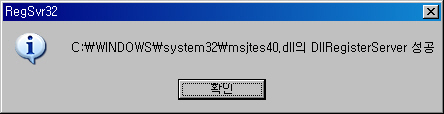 [кё°нғҖ м°ёкі ] 1) Microsoft Jet 4.0 лӢӨмҡҙлЎңл“ң(XP лІ„м „) > > > http://support.microsoft.com/kb/239114/ko 2) Microsoft Jet 4.0 м•ҲлӮҙ 3) лҸҷмһ‘ мһ¬нҳ„ : regsvr32.exe /u C:WINDOWSsystem32msjtes40.dll (мЈјмқҳ : мҳӨлҘҳ нҳ„мғҒмқҙ лӮҳнғҖлӮҳлҸ„лЎқ мһ¬нҳ„н•©лӢҲлӢӨ.) |
|
|
|
|
| 25 |
мҳӨлҘҳ/м—җлҹ¬ |
мһҗлЈҢ мһ…л Ҙ мӢң мҙҲкё° мҳҒл¬ёмһ…л ҘлӘЁл“ңлЎң лҸҢм•„к°ҖлҠ” мҰқмғҒ |
 |
 |
| Q : |
мһҗлЈҢ мһ…л Ҙ мӢң мҙҲкё° мҳҒл¬ёмһ…л ҘлӘЁл“ңлЎң лҸҢм•„к°ҖлҠ” мҰқмғҒ |
|
| A : |
нҳ„мһ¬ нҠ№м • O/S(мӣҗлҸ„мҡ° 7 нҷҳкІҪл§Ң)м—җ Microsoft Office 2007мқ„
м„Өм№ҳн•ҳмӢ кІҪмҡ° [л””мһҗмқё н”„лЎң 7/8]м—җм„ң кё°ліё мһ…л Ҙм–ём–ҙ м„Өм •мқҙ
мһҗлҸҷмңјлЎң мҳҒл¬ёлӘЁл“ңмңјлЎң лҗҳлҸҢм•„к°ҖлҠ” мҰқмғҒмқҙ л°ңкІ¬лҗҳм—ҲмҠөлӢҲлӢӨ.
мӣҗлҸ„мҡ° нҷҳкІҪмқҳ н•ң,мҳҒ мһ…л Ҙкё°(Microsoft Office IME 2007)мҷҖ
м—°кҙҖ кҙҖкі„лЎң мһҲлҠ” кІғмңјлЎң нҳ„мһ¬ м¶”м •мқ„ н•ҳкі мһҲмҠөлӢҲлӢӨ. мһ„мӢң л°©нҺёмңјлЎң мӣҗлҸ„мҡ° [м ңм–ҙнҢҗ] - [нӮӨліҙл“ң лҳҗлҠ” кё°нғҖ мһ…л Ҙ л°©лІ• ліҖкІҪ] -
[нӮӨліҙл“ң л°Ҹ м–ём–ҙ] - [нӮӨліҙл“ң ліҖкІҪ] -[мқјл°ҳ] - [кё°ліё мһ…л Ҙ м–ём–ҙ]лҘј
[Microsoft мһ…л Ҙкё°]лЎң л°”кҝ”мЈјмӢ нӣ„ [м„Өм№ҳлҗң м„ң비мҠӨ н•ӯлӘ©]м—җм„ң
"Microsoft мһ…л Ҙкё°"л§Ңмқ„ лӮЁкІЁ лҶ“мңјмӢңкі Microsoft Office IME 2007 мқ„
м ңкұ°н•ҙ мЈјмӢңл©° мһ„мӢңлЎң л¬ём ңм җмқ„ н•ҙкІ°н•ҳмӢӨ мҲҳ мһҲмҠөлӢҲлӢӨ. |
|
|
|
|
| 24 |
мҳӨлҘҳ/м—җлҹ¬ |
[л””мһҗмқё н”„лЎң 9] мҠӨнҒ¬лҰҪнҠё мҳӨлҘҳ л©”мӢңм§Җ |
 |
 |
| Q : |
[л””мһҗмқё н”„лЎң 9] мҠӨнҒ¬лҰҪнҠё мҳӨлҘҳ л©”мӢңм§Җ |
|
| A : |
[л””мһҗмқё н”„лЎң 9] мӢӨн–ү мӢң м•„лһҳмҷҖ к°ҷмқҖ мҳӨлҘҳ л©”мӢңм§Җк°Җ лӮҳмҳөлӢҲлӢӨ.
-------------------------------------------------------
мқҙ нҺҳмқҙм§Җмқҳ мҠӨнҒ¬лҰҪнҠём—җм„ң мҳӨлҘҳк°Җ л°ңмғқн•ҳмҳҖмҠөлӢҲлӢӨ. мӨ„: 0
л¬ёмһҗ: 0
мҳӨлҘҳ: Script error
мҪ”л“ң: 0
URL: http://*********************************** мқҙ нҺҳмқҙм§Җм—җм„ң мҠӨнҒ¬лҰҪнҠёлҘј кі„мҶҚ мӢӨн–үн•ҳмӢңкІ мҠөлӢҲк№Ң? -------------------------------------------------------- л¬ёмқҳмЈјмӢ м—җлҹ¬ кҙҖл Ё л¬ёкө¬лҠ” мңҲлҸ„мҡ° мқён„°л„· лёҢлқјмҡ°м Җ
Internet Explorer(мқҙн•ҳ IE лқј м№ӯн•Ё)мқҳ мҠӨнҒ¬лҰҪнҠё мҳӨлҘҳмҷҖ м—°кҙҖмқҙ мһҲлҠ”
л¶Җ분мңјлЎң л””мһҗмқё н”„лЎң 9 мқҳ мқјл¶Җ кё°лҠҘ мӨ‘ Internet Explorer
мқјл¶Җ нҷңмҡ©н•ҳл©ҙм„ң мғқкё°лҠ” л¬ём ңлЎң 추측мқҙ лҗ©лӢҲлӢӨ.
мӮ¬мҡ©мӨ‘мқҙмӢ IE лҘј мӢӨн–ү нӣ„ л©”лүҙ л°” [лҸ„кө¬ - мқён„°л„· мҳөм…ҳ] -
[кі кёү] - Internet Explorer кё°ліём„Өм • ліөмӣҗмқҳ [мӣҗлһҳлҢҖлЎң] лІ„нҠјмқ„
нҒҙлҰӯн•ҳмӢңкі [кі кёү м„Өм • ліөмӣҗ]лҸ„ нҒҙлҰӯн•ҳкі мһ¬л¶ҖнҢ… н•ҙ ліҙм…Ёмңјл©ҙ
н•©лӢҲлӢӨ.
|
|
|
|
|
| 23 |
мҳӨлҘҳ/м—җлҹ¬ |
л””мһҗмқё н”„лЎң 9(мңҲлҸ„мҡ° 10 нҷҳкІҪ) м—ҙкё° мӢң л„ӨнҠёмӣҚ л“ңлқјмқҙлёҢ лӘ…мқҙ м•ҲлӮҳнғҖлӮ л•Ң |
 |
 |
| Q : |
л””мһҗмқё н”„лЎң 9(мңҲлҸ„мҡ° 10 нҷҳкІҪ) м—ҙкё° мӢң л„ӨнҠёмӣҚ л“ңлқјмқҙлёҢ лӘ…мқҙ м•ҲлӮҳнғҖлӮ л•Ң |
|
| A : |
л””мһҗмқё н”„лЎң 9(мңҲлҸ„мҡ° 10 нҷҳкІҪ) м—ҙкё° мӢң л„ӨнҠёмӣҚ л“ңлқјмқҙлёҢ лӘ…мқҙ м•ҲлӮҳнғҖлӮ л•Ң мӣҗмқё : мңҲлҸ„мҡ°мқҳ л„ӨнҠёмӣҚ л“ңлқјмқҙлёҢ мҳӨлҘҳ мҰқмғҒ 1. мӢӨн–ү - regedit мһ…л Ҙн•©лӢҲлӢӨ.
2. HKEY_LOCAL_MACHINE -> SOFTWARE -> Microsoft -> Windows -> CurrentVersion -> Policies -> System
3. мҳӨлҘёмӘҪм—җлҠ” ConsentPromptBehaviorAdmin, ConsentPromptBehaviorUser ... л“ұмқҳ лӘ©лЎқмқҙ н‘ңмӢңлҗҳл©ҙ л№Ҳ кіөк°„мқ„ нҒҙлҰӯ. мғҲлЎң л§Ңл“Өкё° -> DWORD(32 비нҠё)лҘј нҒҙлҰӯн•ң лӢӨмқҢ "EnableLinkedConnections"лқјкі мқҙлҰ„мқ„ м§Җм •н•ҳмӢӯмӢңмҳӨ. 4. к·ёкІғмқ„ л‘җ лІҲ нҒҙлҰӯн•ҳкі лҚ°мқҙн„°лҘј 1лЎң м„Өм •н•ҳмӢӯмӢңмҳӨ. 5. мһ¬л¶ҖнҢ…н•ҳл©ҙ л§Өн•‘лҗң л“ңлқјмқҙлёҢк°Җ н‘ңмӢңлҗ©лӢҲлӢӨ. |
|
|
|
|
| 22 |
мҳӨлҘҳ/м—җлҹ¬ |
ADE 엔진 м„Өм№ҳ м•ҲлӮҙ л©”м„ём§Җк°Җ мһҗкҫё лң№лӢҲлӢӨ. |
 |
 |
| Q : |
ADE 엔진 м„Өм№ҳ м•ҲлӮҙ л©”м„ём§Җк°Җ мһҗкҫё лң№лӢҲлӢӨ. |
|
| A : |
м—‘м…Җ нҢҢмқјмқ„ л¶Ҳл Өмҳ¬л•Ң "ADE 엔진 м„Өм№ҳ м•ҲлӮҙ" л©”м„ём§Җ м°Ҫмқҙ мһҗкҫё лңЁлҠ” кІҪмҡ°к°Җ мһҲмҠөлӢҲлӢӨ. 엔진 лӢӨмҡҙлЎңл“ңлҘј н•ҳкі м„Өм№ҳлҘј н•ҙлҸ„ кі„мҶҚ к°ҷмқҖ кІҪмҡ° м ңм–ҙнҢҗ - н”„лЎңк·ёлһЁ 추к°Җ/м ңкұ°м—җм„ң "л””мһҗмқё н”„лЎң 9"кіј "Microsoft AccessDatabaseEngine 2010"мқ„ к°ҷмқҙ м ңкұ° н•ң нӣ„ нҸјн…Қ нҷҲнҺҳмқҙм§Җм—җм„ң л””мһҗмқё н”„лЎң 9 мөңмӢ лІ„м „мқ„ лӢӨмҡҙлЎңл“ңл°ӣм•„ мһ¬м„Өм№ҳн•ҳмӢңл©ҙ н•ҙкІ° н•ҳмӢӨ мҲҳ мһҲмҠөлӢҲлӢӨ. |
|
|
|
|
| 21 |
мҳӨлҘҳ/м—җлҹ¬ |
OLE DB мһ‘м—…мқ„ н•ҳлҠ” лҸҷм•Ҳ мҳӨлҘҳк°Җ л°ңмғқн• л•Ң |
 |
 |
| Q : |
OLE DB мһ‘м—…мқ„ н•ҳлҠ” лҸҷм•Ҳ мҳӨлҘҳк°Җ л°ңмғқн• л•Ң |
|
| A : |
н•„мҲҳ н”„лЎңк·ёлһЁ м„Өм№ҳ л©”мӢңм§Җ (01:53) > > > 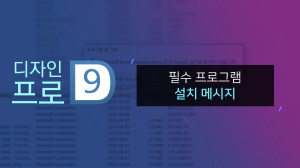 мңҲлҸ„мҡ° [м ңм–ҙнҢҗ] - [н”„лЎңк·ёлһЁ 추к°Җ/м ңкұ°]м—җм„ң "л””мһҗмқё н”„лЎң 9"кіј
"Microsoft AccessDatabaseEngine 2010"мқ„ к°ҷмқҙ м ңкұ° н•ң нӣ„
нҸјн…Қ нҷҲнҺҳмқҙм§Җм—җм„ң л””мһҗмқё н”„лЎң 9 мөңмӢ лІ„м „мқ„ лӢӨмҡҙлЎңл“ңл°ӣм•„
мһ¬м„Өм№ҳн•ҙ ліҙм…Ёмңјл©ҙ н•©лӢҲлӢӨ. |
|
|
|
|
| 20 |
мҳӨлҘҳ/м—җлҹ¬ |
нҸјн…Қ нҷҲнҺҳмқҙм§Җм—җм„ң лӢӨмҡҙлЎңл“ңк°Җ м•ҲлҗҳлҠ” кІҪмҡ° |
 |
 |
| Q : |
нҸјн…Қ нҷҲнҺҳмқҙм§Җм—җм„ң лӢӨмҡҙлЎңл“ңк°Җ м•ҲлҗҳлҠ” кІҪмҡ° |
|
| A : |
V3 Lite лҘј м„Өм№ҳн•ҳмӢ кі к°қлӢҳл“ӨмӨ‘ л°ұмӢ кіј к°ҷмқҙ м„Өм№ҳлҗң мӮ¬мқҙнҠёк°Җл“ң(SiteGuard)мқҳ мӢӨн–үмңјлЎң лӢӨмҡҙлЎңл“ңм—җ м–ҙл ӨмӣҖмқ„ кІӘкі мһҲлҠ” 분л“Өмқҙ кі„мӢӯлӢҲлӢӨ. мқҙ кІҪмҡ° лёҢлқјмҡ°м Җ м°Ҫ мҷјмӘҪ мғҒлӢЁ S лІ„нҠј(л№Ёк°„мғү мӣҗ н‘ңмӢң)мқ„ нҒҙлҰӯ мӮ¬мқҙнҠёк°Җл“ңлҘј мӢӨн–үн•ҳм—¬ 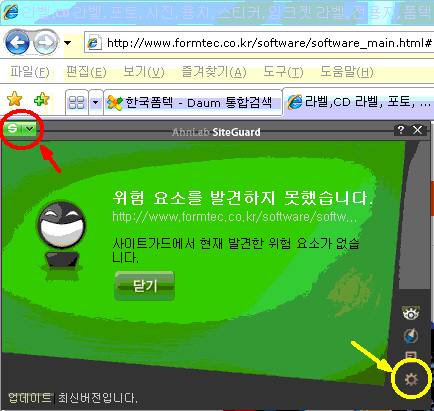 [нҷҳкІҪм„Өм •](л…ёлһҖмғү мӣҗ н‘ңмӢң) - [лӢӨмҡҙлЎңлҚ”](л№Ёк°„мғү мӮ¬к°Ғ н‘ңмӢң) - [мӮ¬мқҙнҠёк°Җмқҙ лӢӨмҡҙлЎңлҚ” мӮ¬мҡ©] мІҙнҒ¬ н•ҙм ң н•ҳмӢ нӣ„ [нҷ•мқё]н•ҳмӢңкі лӢӨмҡҙлЎңл“ң л°ӣм•„ ліҙмӢңкё° л°”лһҚлӢҲлӢӨ. 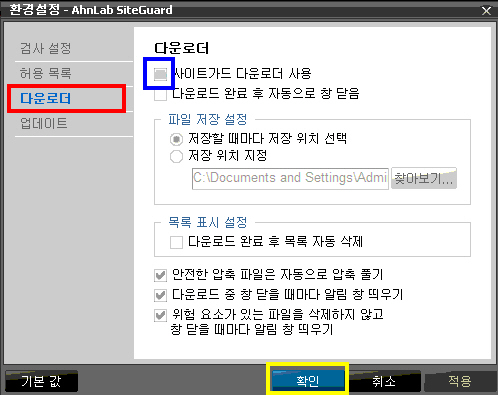 |
|
|
|
|
| 19 |
мҳӨлҘҳ/м—җлҹ¬ |
л№„м •мғҒ мў…лЈҢ л¬ём ң н•ҙкІ° л°©лІ• |
 |
 |
| Q : |
л№„м •мғҒ мў…лЈҢ л¬ём ң н•ҙкІ° л°©лІ• |
|
| A : |
л¬ёмқҳн•ҙмЈјмӢ [л””мһҗмқё н”„лЎң 7]мқҳ л№„м •мғҒ мў…лЈҢ л¬ём ңлҠ”
мҳӨлҘҳм—җ лҢҖн•ң мӣҗмқё к·ңлӘ…мқҙ лҗҳм–ҙ нҳ„мһ¬ мөңмӢ лІ„м „(7.1.2.4)м—җлҠ”
мҲҳм •мқҙ мҷ„лЈҢлҗҳм–ҙ н•ҙкІ°лҗң мғҒнғңмһ…лӢҲлӢӨ. л°”нғ•нҷ”л©ҙмқҳ кё°ліё [лӮҙ л¬ём„ң]нҸҙлҚ” мҶҚм„ұмқ„ лӢӨлҘё л“ңлқјмқҙлёҢ(D,E..) лҳҗлҠ”
лӢӨлҘё нҸҙлҚ”лӘ…мңјлЎң м§Җм •н•ҙ мЈјм…”лҸ„ нҳ„мһ¬лҠ” мў…лЈҢм—җ м•„л¬ҙлҹ° л¬ём ңк°Җ
м—ҶлҸ„лЎқ мҲҳм •лҗҳм—ҲмҠөлӢҲлӢӨ. (мһҗлҸҷ м—…лҚ°мқҙнҠё мӨ‘) кі к°қлӢҳк»ҳм„ң мў…лЈҢм—җ лҢҖн•ң л¬ём ңк°Җ кі„мҶҚ л°ңмғқн•ҳмӢңлҠ” кІҪмҡ°мқҙмӢңлқјл©ҙ
мӣҗлҸ„мҡ°мқҳ лӢӨлҘё нҷҳкІҪм Ғ мӣҗмқёмқј мҲҳ мһҲмҠөлӢҲлӢӨл§Ң мҡ°м„ м•„лһҳмҷҖ к°ҷмқҖ
л°©лІ•мңјлЎң [л””мһҗмқё н”„лЎң 7]мқ„ мһ¬м„Өм№ҳн•ҙ ліҙм…Ёмңјл©ҙ н•©лӢҲлӢӨ. 1. [м ңм–ҙнҢҗ] - [н”„лЎңк·ёлһЁ 추к°Җ/м ңкұ°] - [Formtec Design Pro 7]
лЁјм Җ м ңкұ°н•ҳмӢ нӣ„ 2. мӣҗлҸ„мҡ° [мӢңмһ‘] - [мӢӨн–ү] - regedit мһ…л Ҙн•ҳкі [нҷ•мқё] 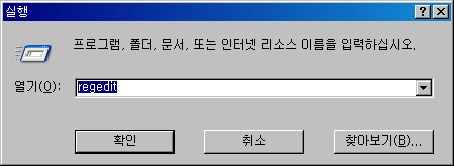 - л Ҳм§ҖмҠӨнҠёлҰ¬ нҺём§‘кё° м°Ҫм—җм„ң [HKEY_CURRENT_USERSoftwareFormtec] м°ҫм•„
Formtec нҸҙлҚ”лҘј 1нҡҢ нҒҙлҰӯн•ҳкі л§Ҳмҡ°мҠӨ мҳӨлҘёмӘҪ лІ„нҠјмңјлЎң лҲҢлҹ¬ мӮӯм ңн•ҙ мЈјм„ёмҡ”. .jpg) 3. л Ҳм§ҖмҠӨнҠёлҰ¬ нҺём§‘кё° м°Ҫмқ„ лӢ«м•„ мЈјмӢңкі . 4. нҷҲнҺҳмқҙм§Җ - лӢӨмҡҙлЎңл“ң - Formtec Design Pro 7 л°”нғ•нҷ”л©ҙмңјлЎң
лӢӨмҡҙлЎңл“ң л°ӣм•„ мһ¬м„Өм№ҳн•ҙ мЈјм„ёмҡ”. мЈј) нҠ№м • л„ӨнҠёмӣҚ л“ңлқјмқҙлёҢ(нҢҢмқјм„ңлІ„/NASл“ұ)лҘј лӮҙ л¬ём„ң нҸҙлҚ”лЎң м§Җм •н•ҙ м—¬лҹ¬ мӮ¬мҡ©мһҗк°Җ кіөмң мӮ¬мҡ©н•ҳлҠ” кІҪмҡ°
к¶Ңн•ң м„Өм • л¬ём ңлЎң мһҘм• к°Җ л°ңмғқн• мҲҳ мһҲмҠөлӢҲлӢӨ. мқҙлҹҙ кІҪмҡ° кі к°қм§ҖмӣҗнҢҖ(1588-4952)мңјлЎң л¬ёмқҳн•ҙ мЈјмӢңкё° л°”лһҚлӢҲлӢӨ. |
|
|
|
|


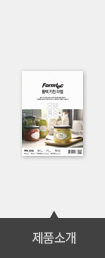


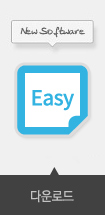

















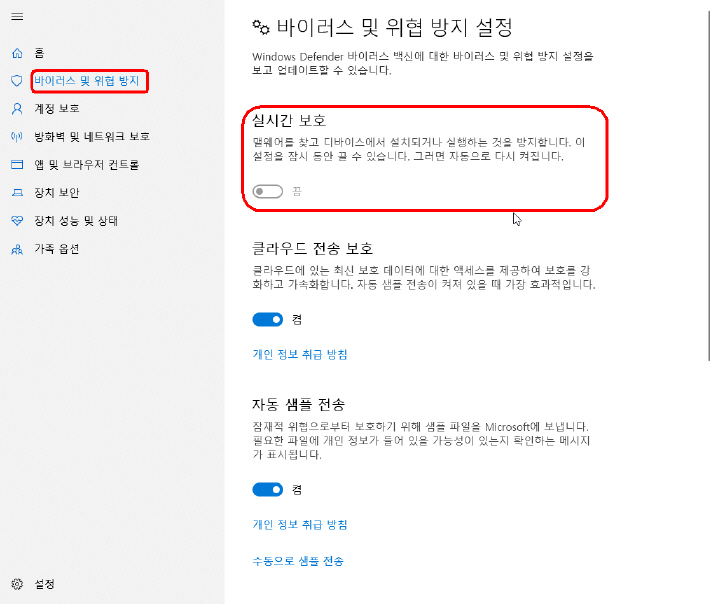
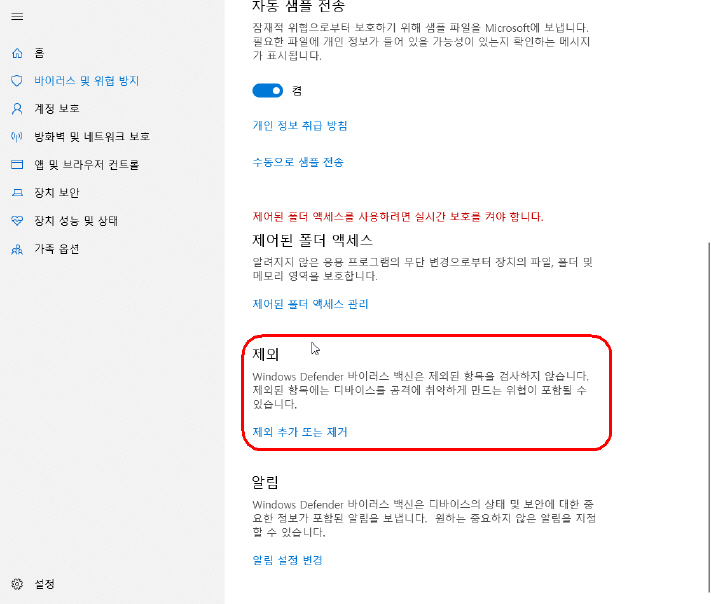
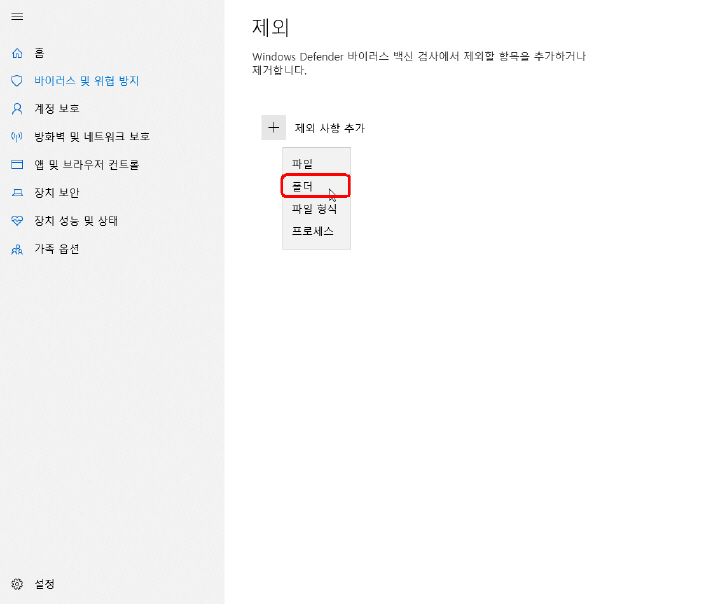
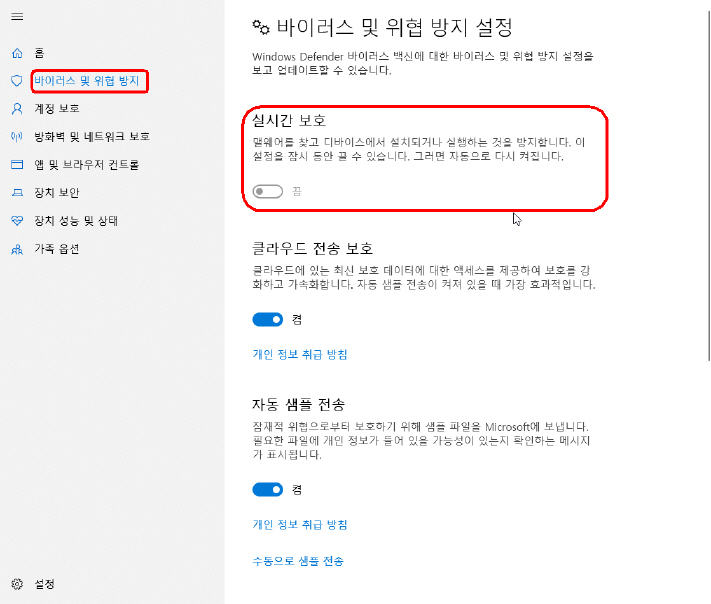
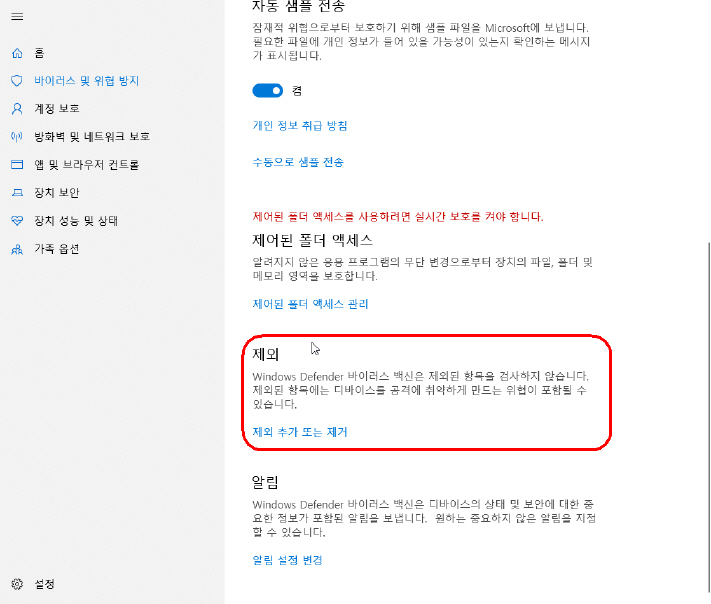
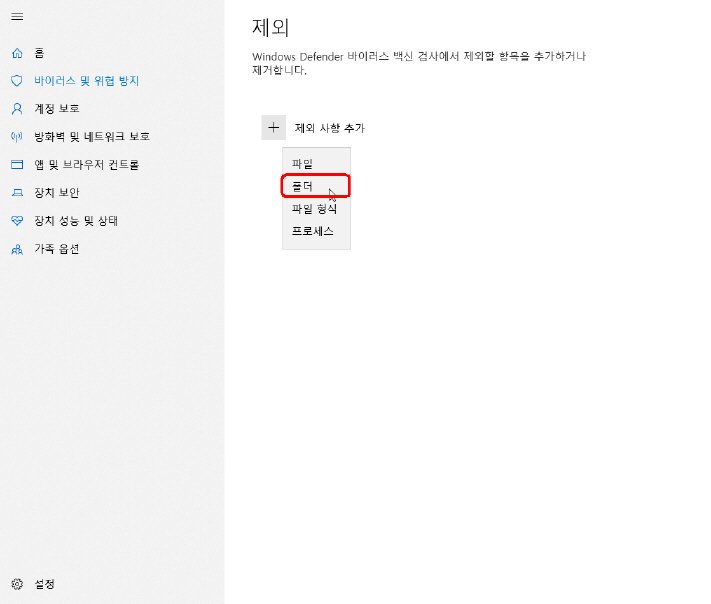
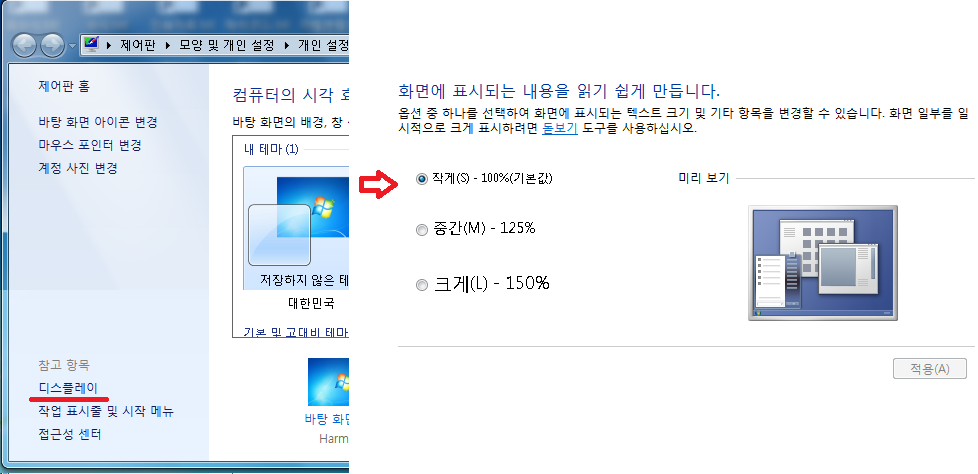
.png)
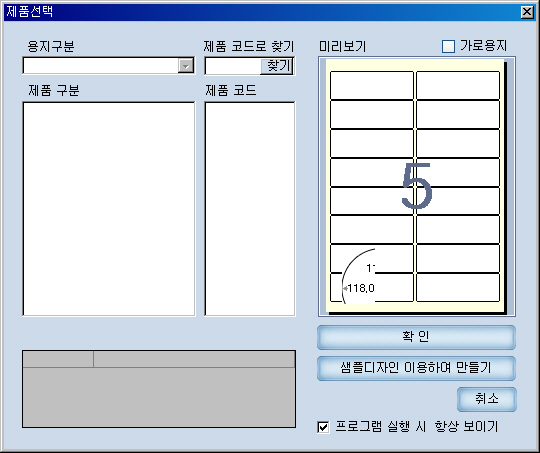
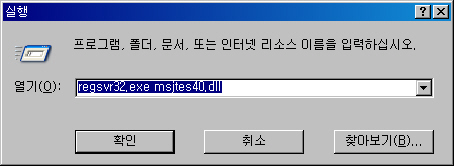
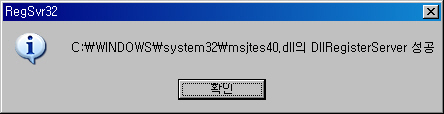
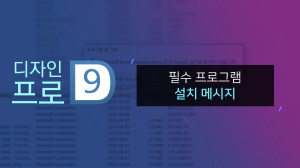
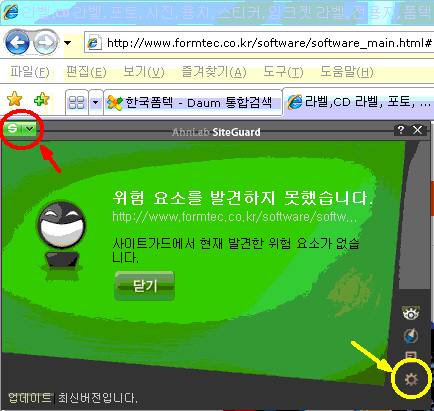
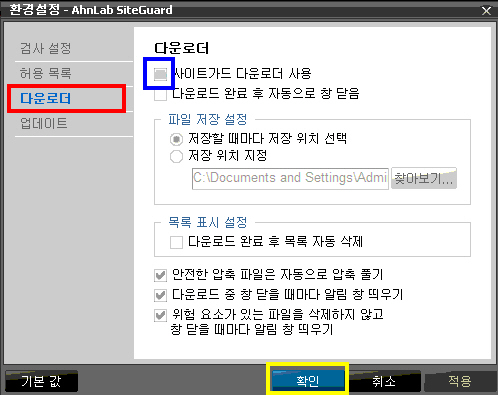
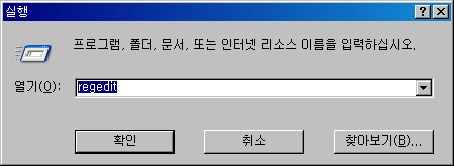
.jpg)













